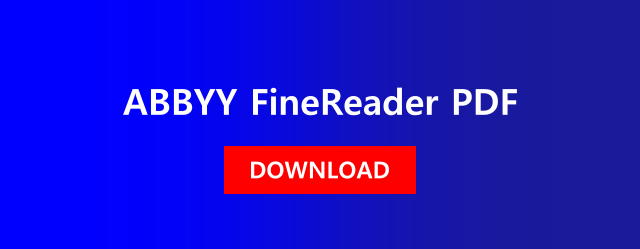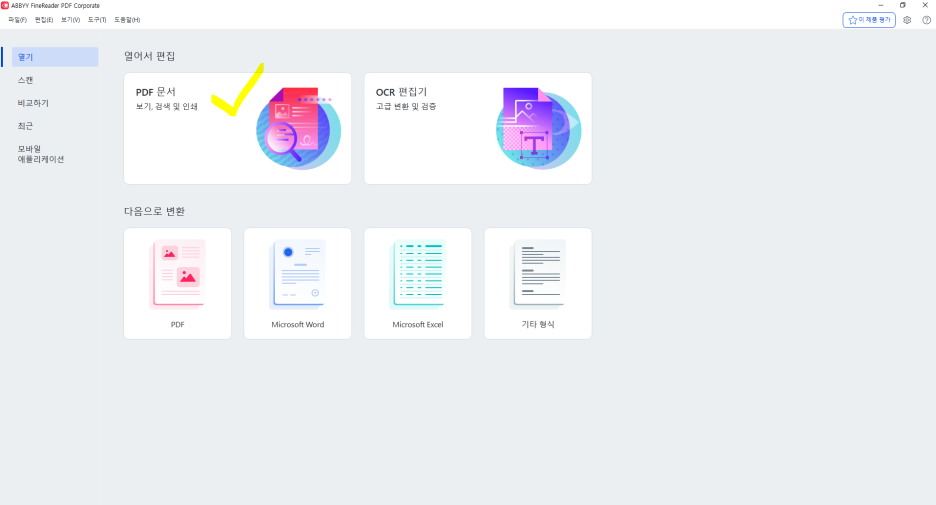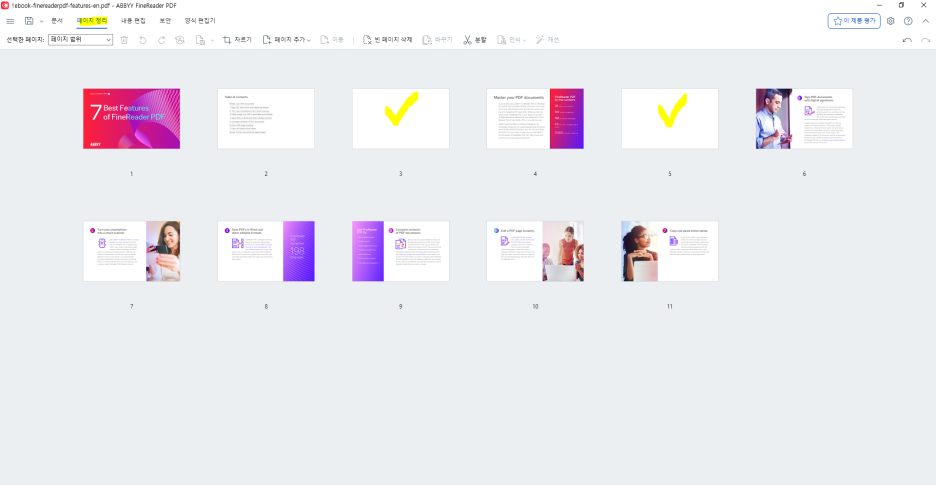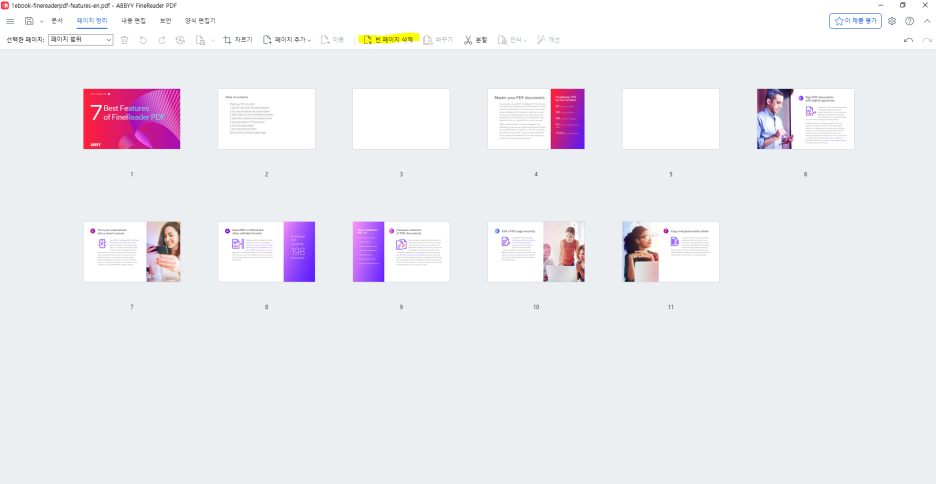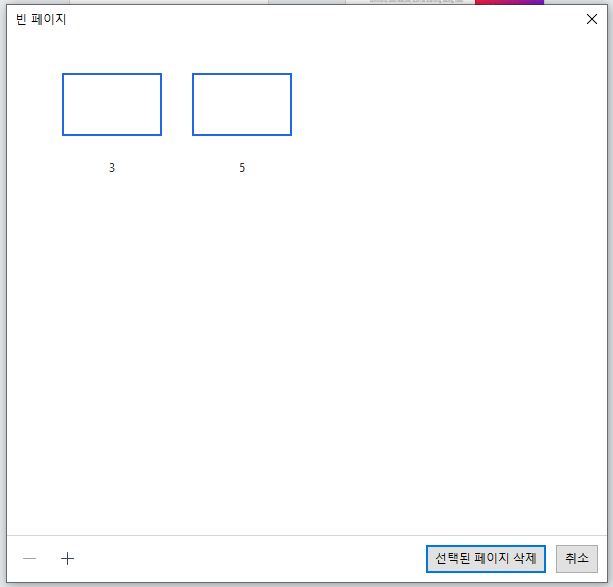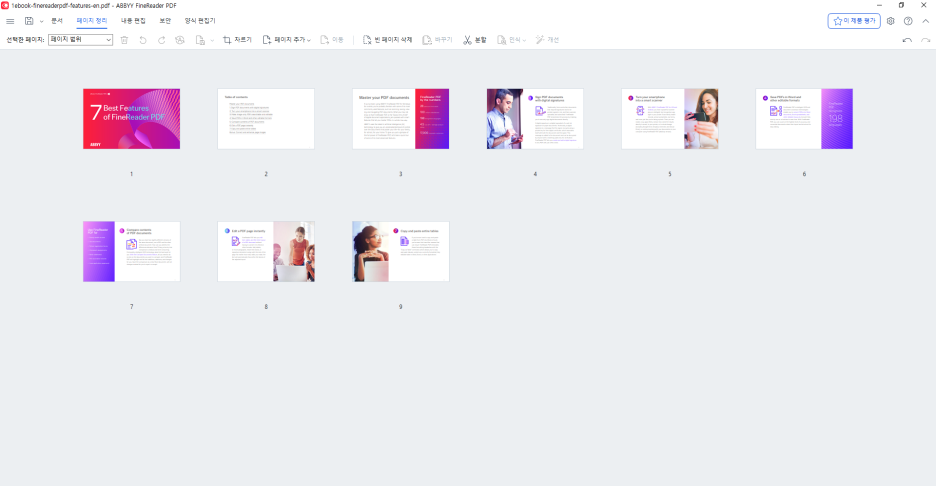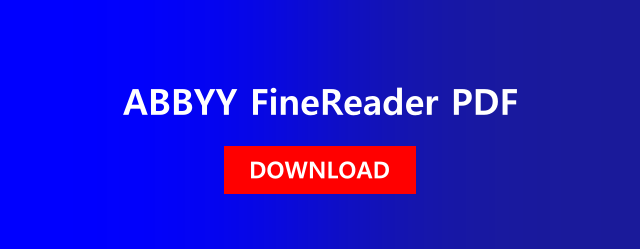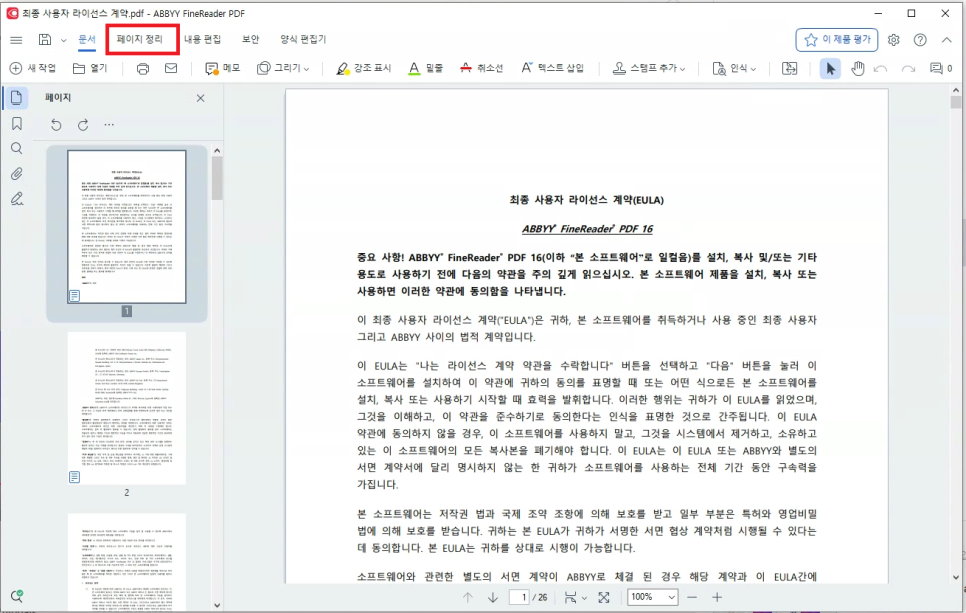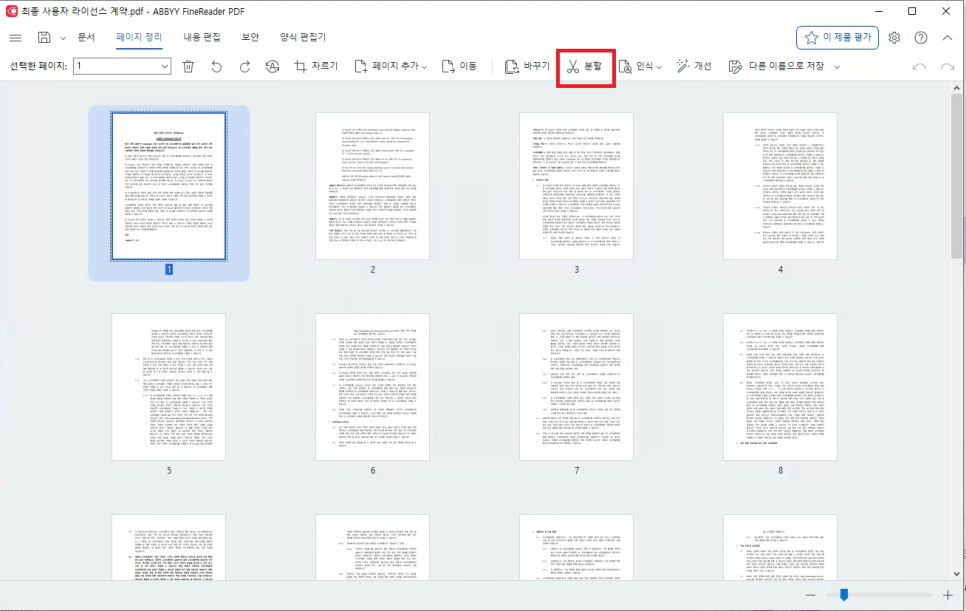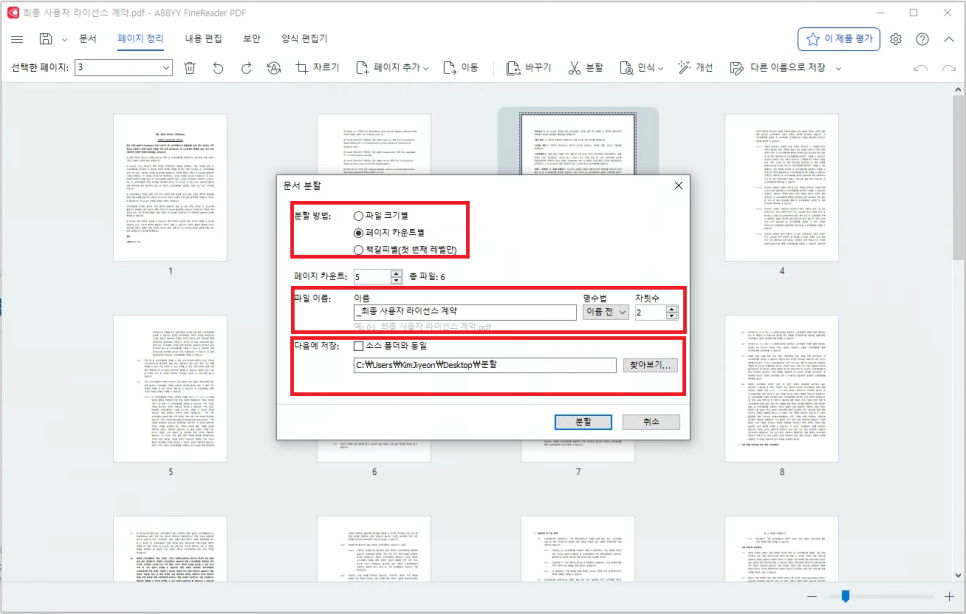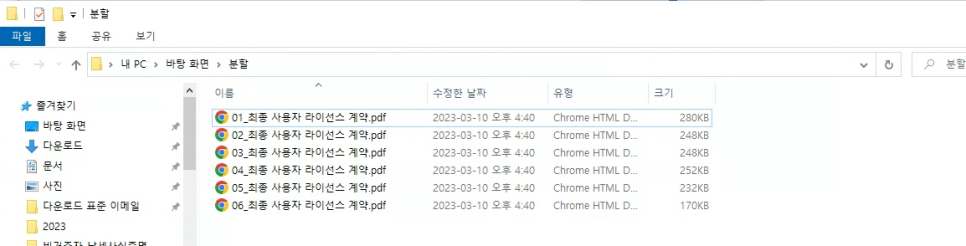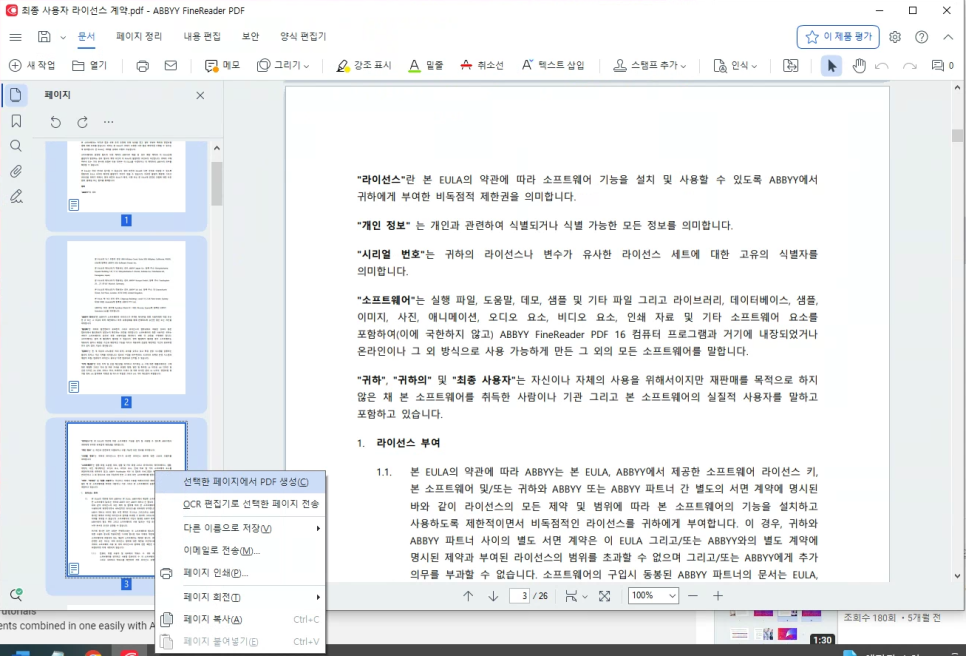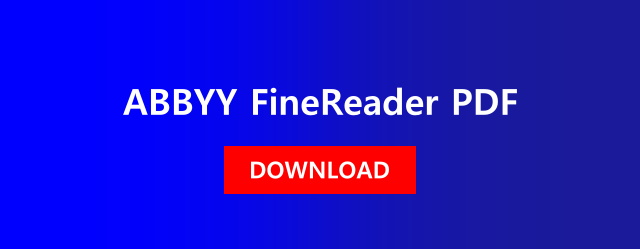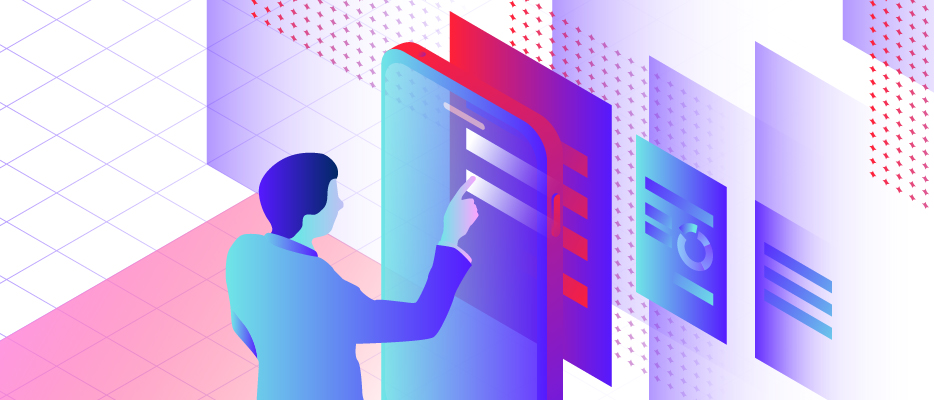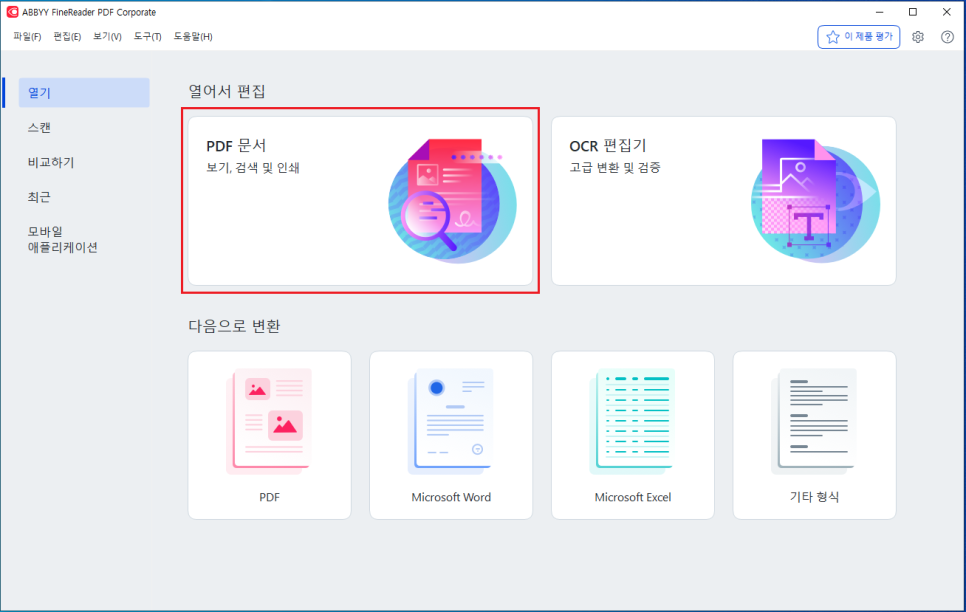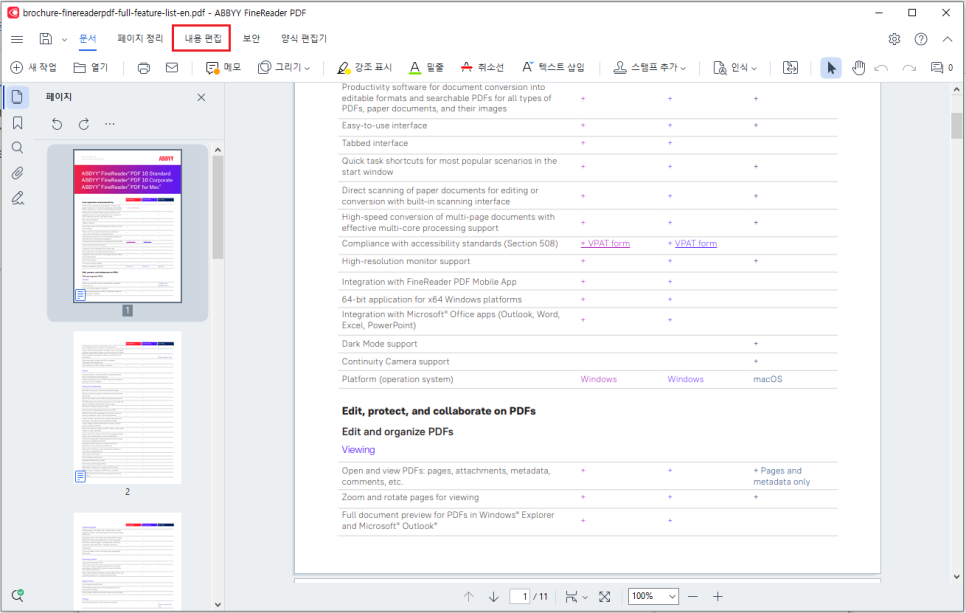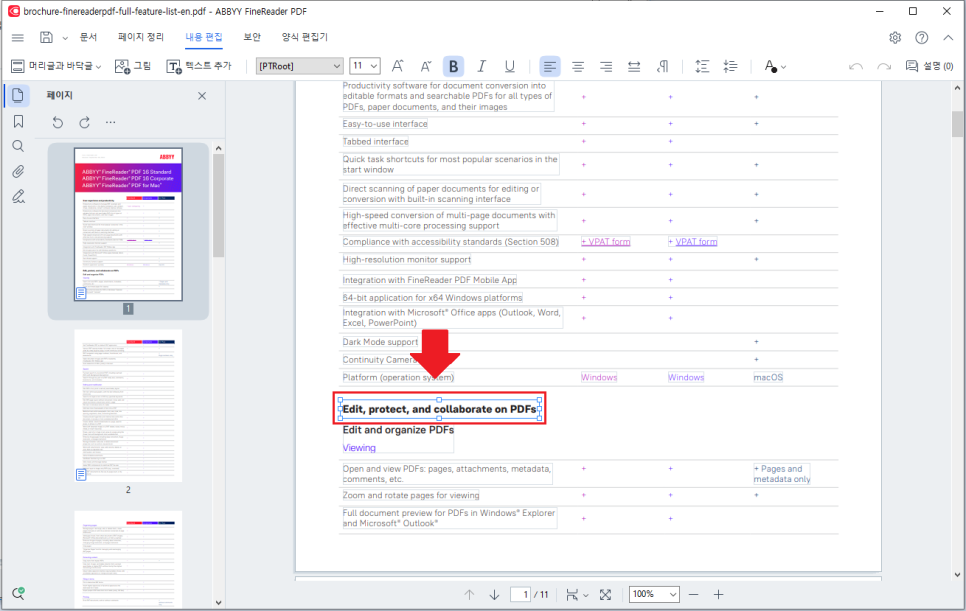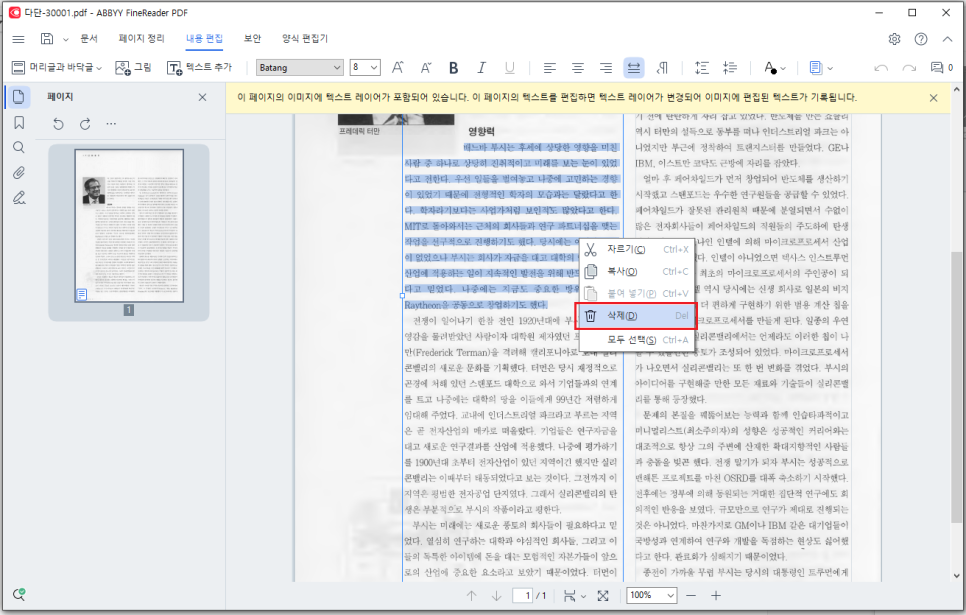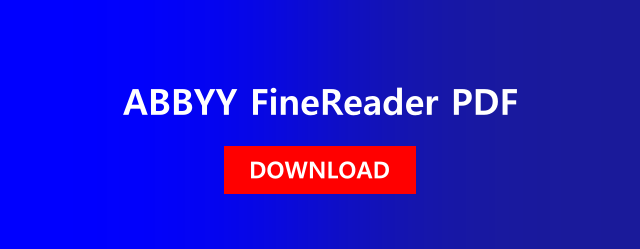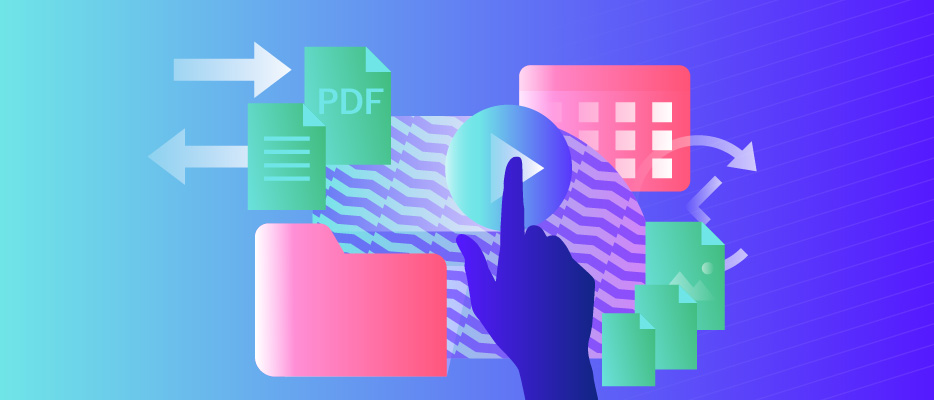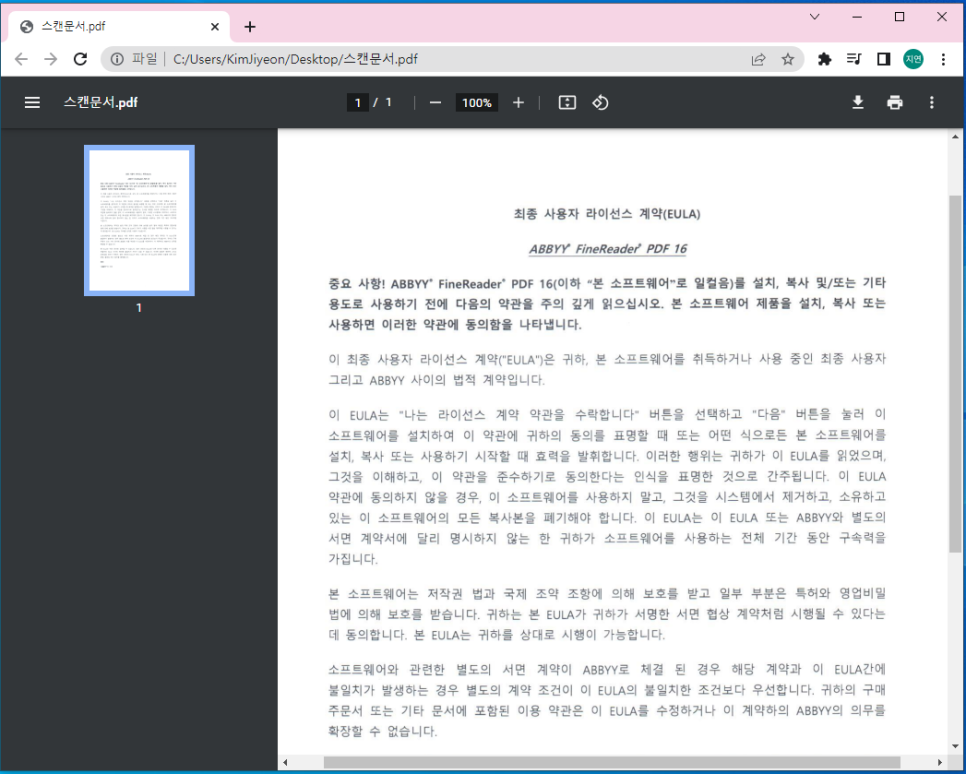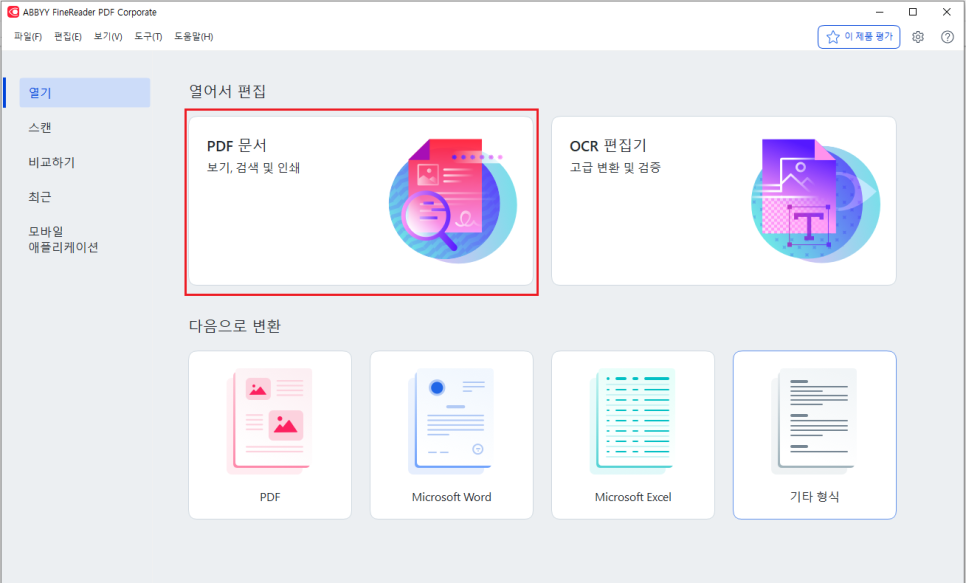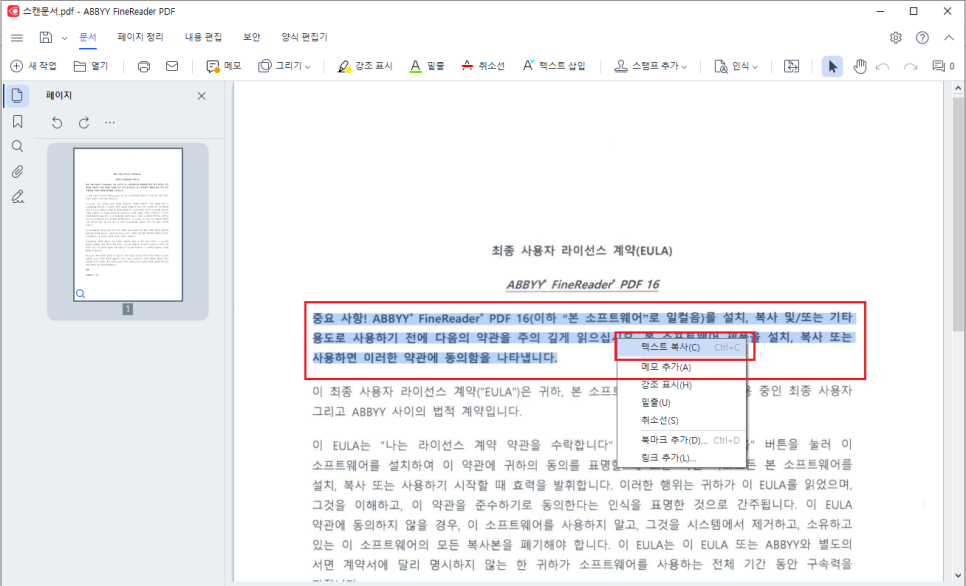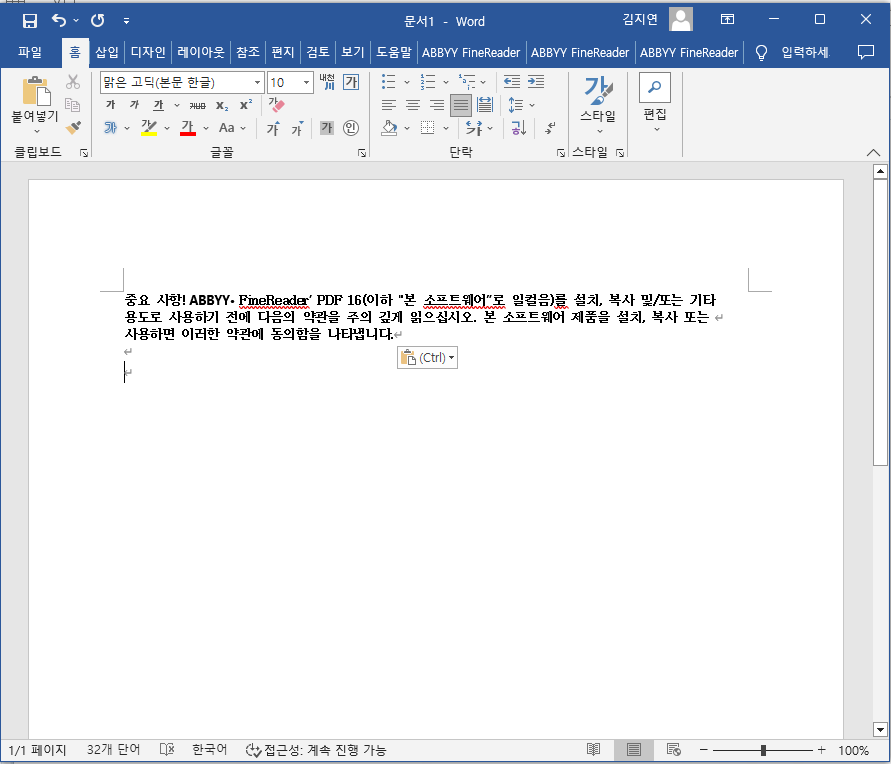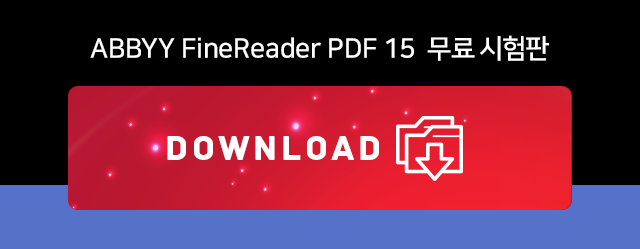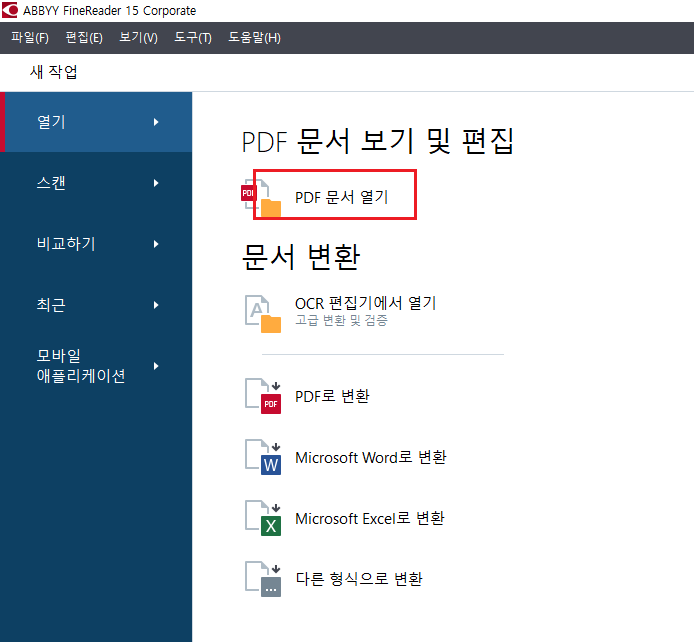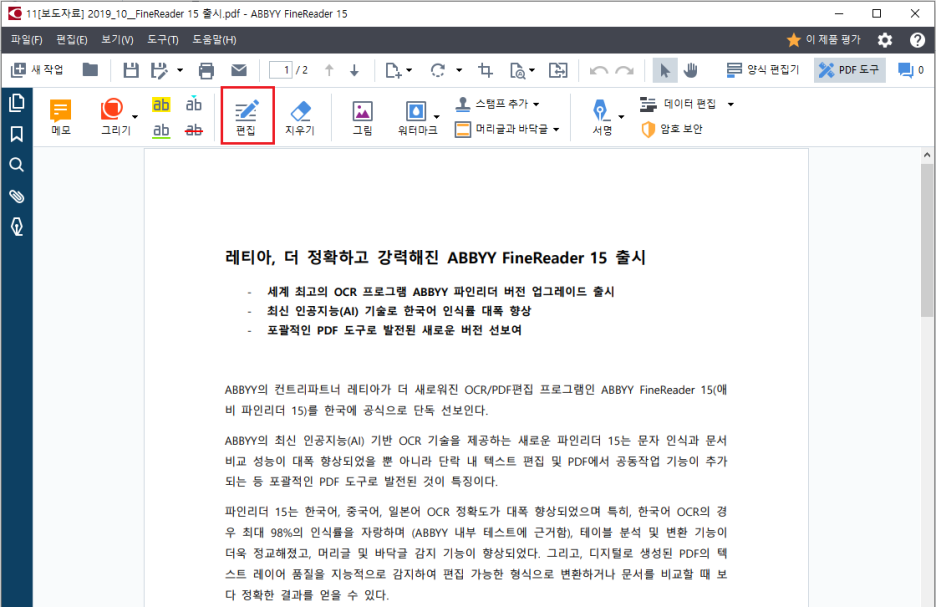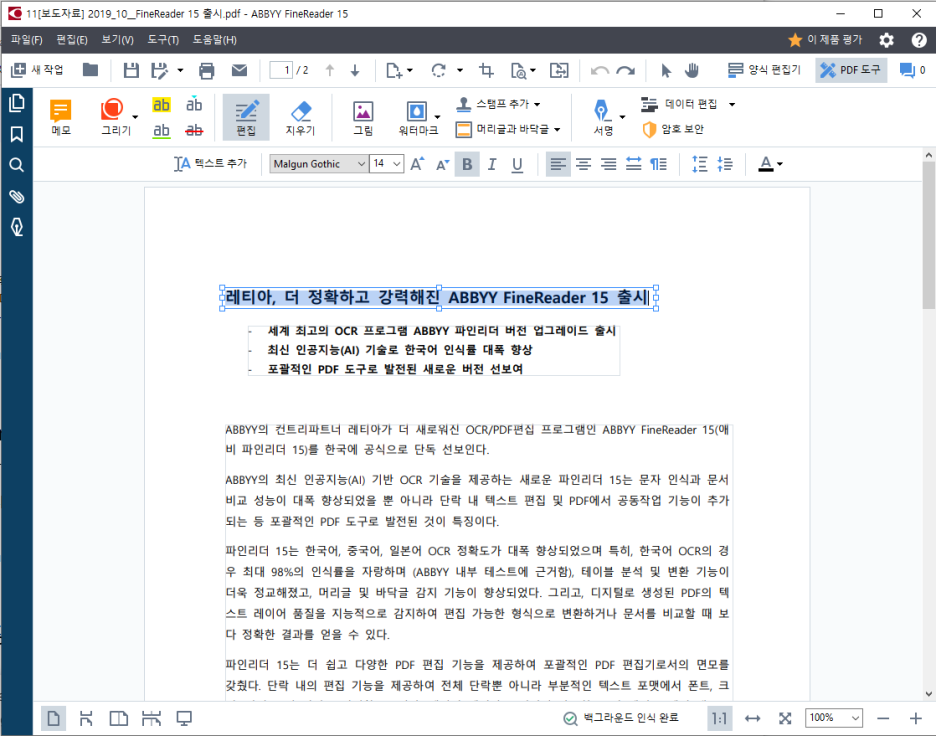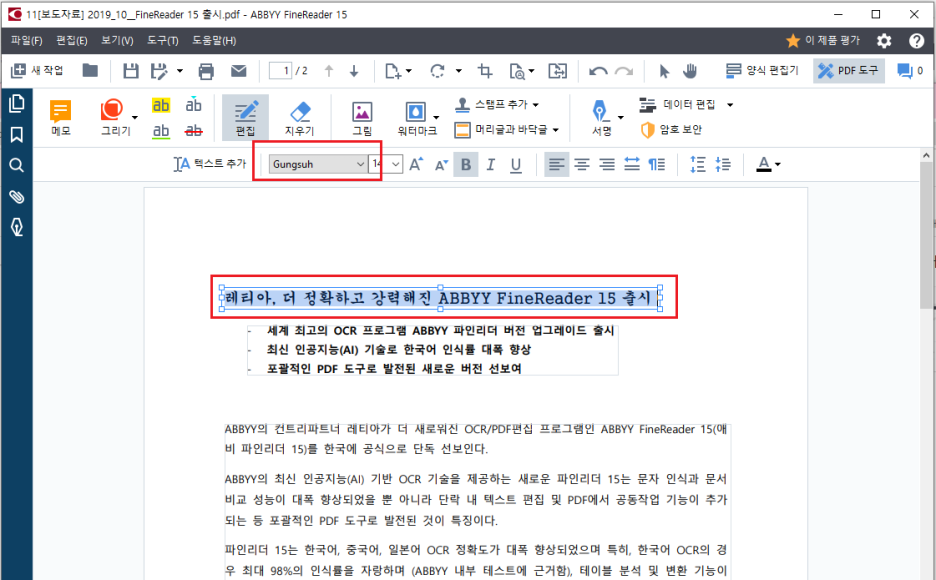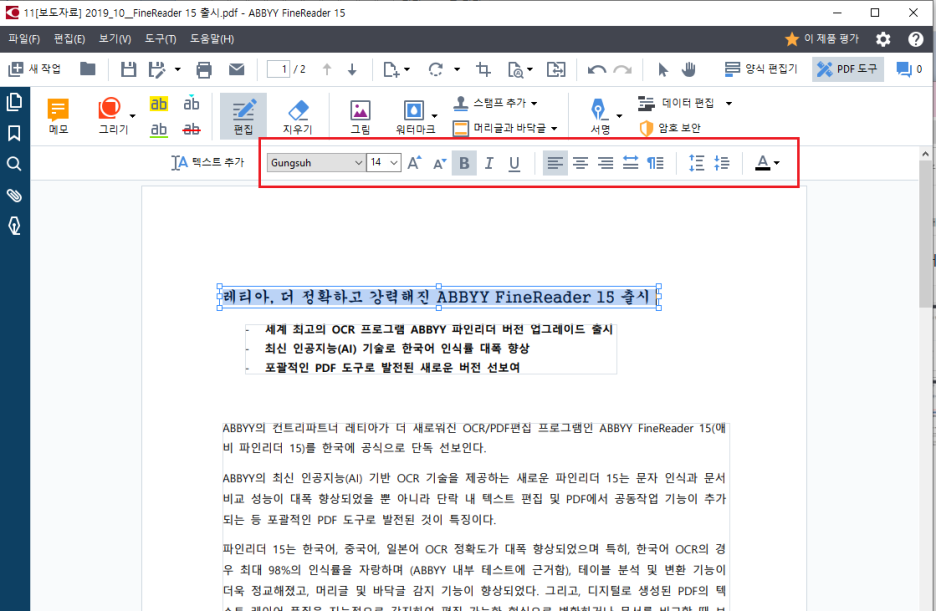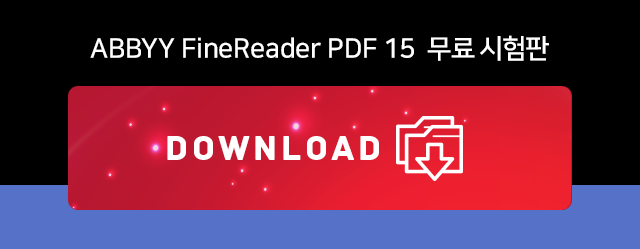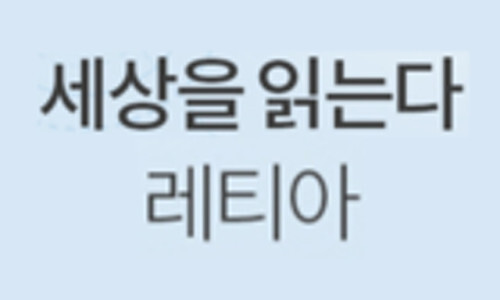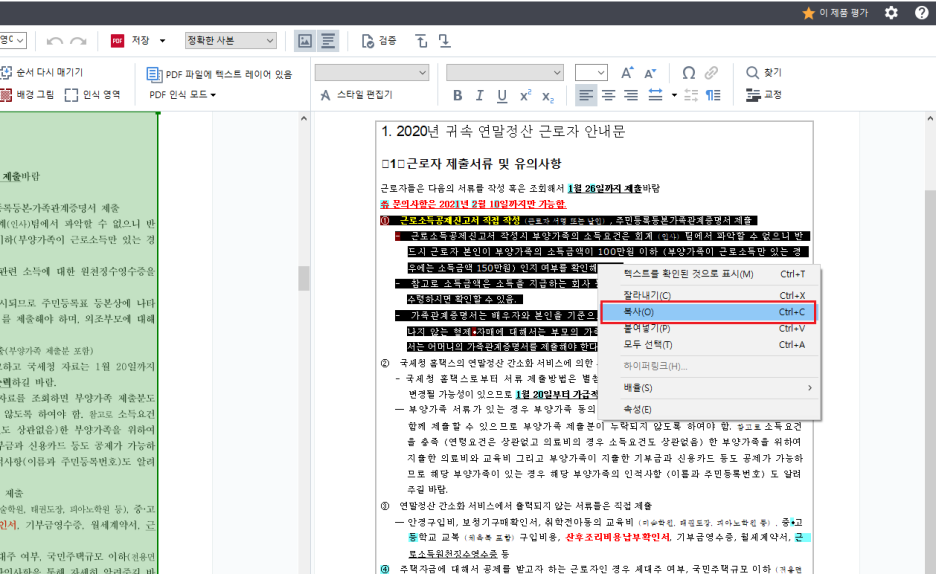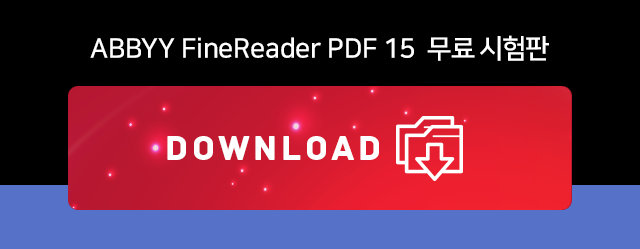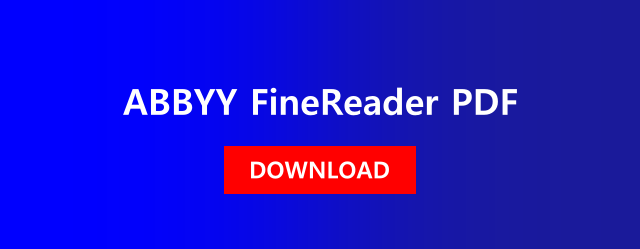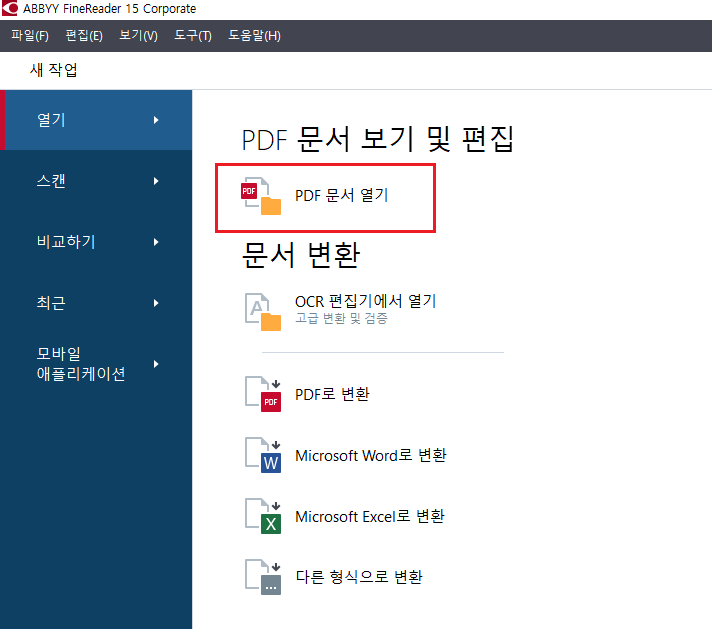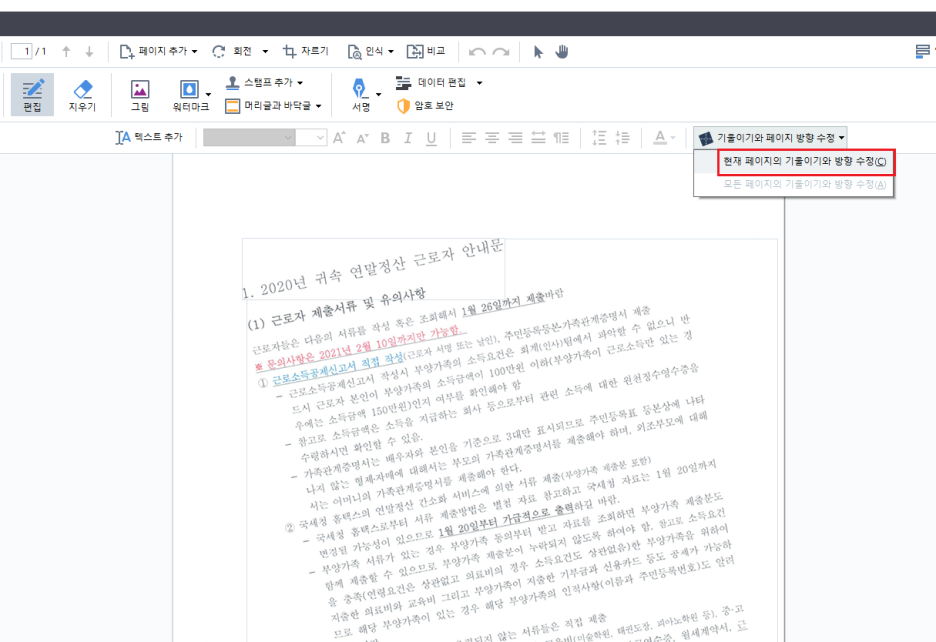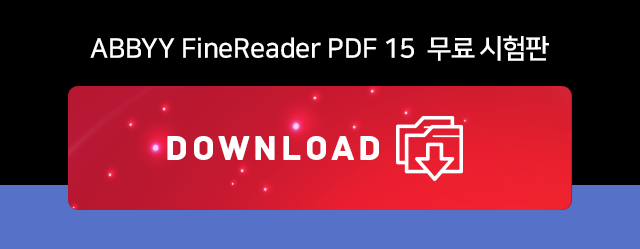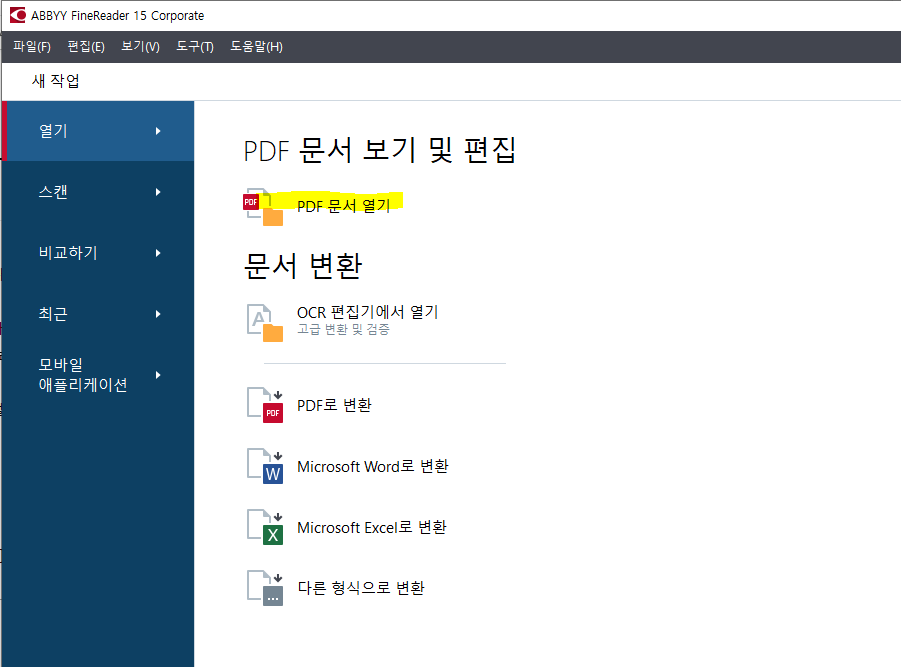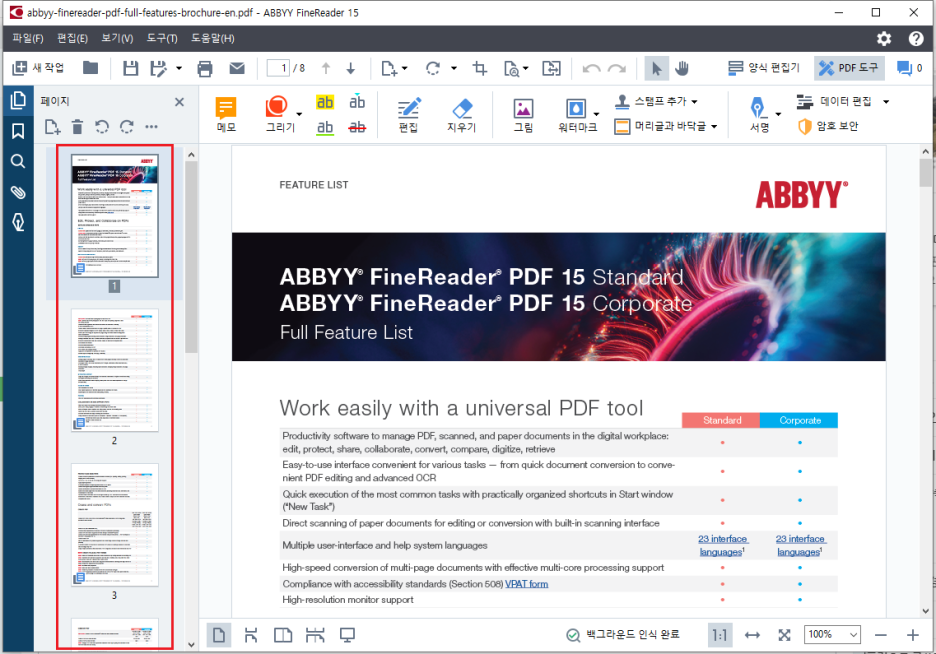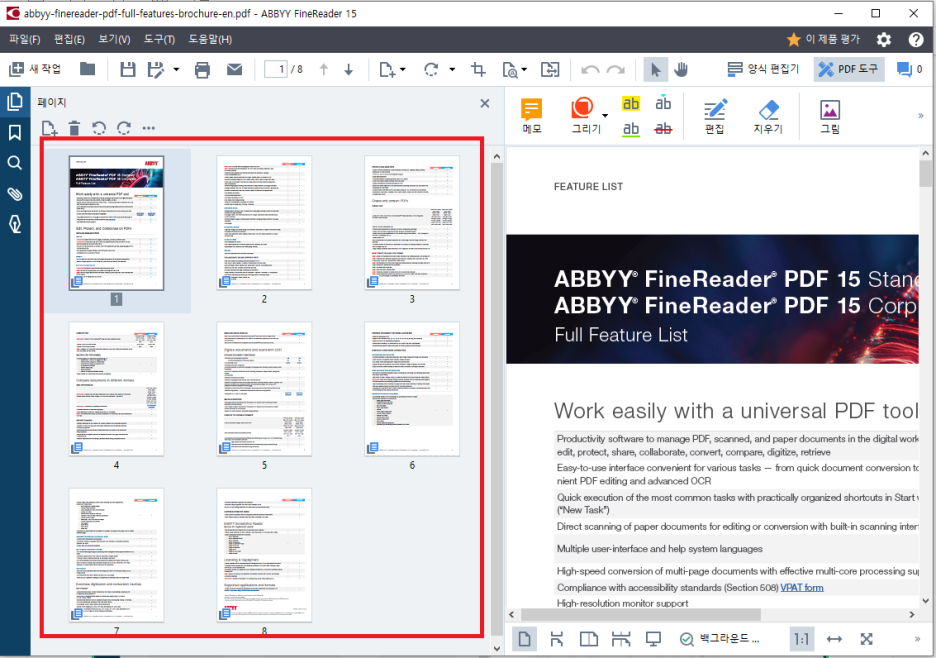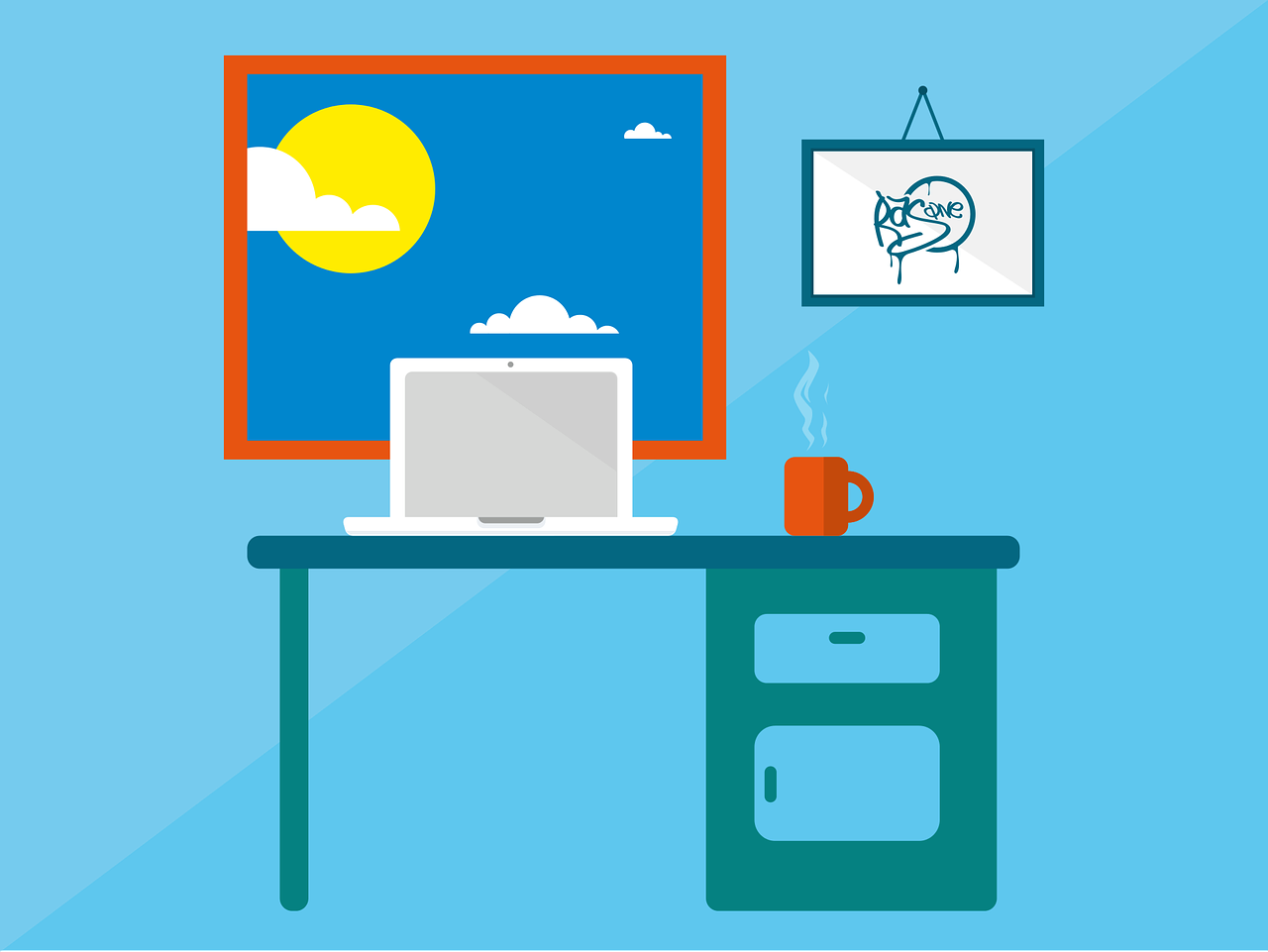
디지털 문서 작업이 일상화된 현대 사회에서 PDF편집 및 변환 프로그램은 필수적인 도구가 되었습니다. 특히, 직장인과 학생들 사이에서 PDF파일을 효율적으로 관리하고 편집할 수 있는 프로그램에 대한 수요가 높아지고 있습니다. PDF편집 및 변환 프로그램 중 하나인 파인리더PDF에 대해 알아보겠습니다.
PDF 파일은 다양한 플랫폼에서 동일한 형식으로 문서를 공유할 수 있어 널리 사용됩니다. 그러나 PDF 파일을 편집하거나 변환하는 작업은 쉽지 않습니다. 따라서, 전문적인 PDF 편집 프로그램이 필요합니다. 이러한 프로그램은 텍스트 수정, 이미지 삽입, 페이지 추가 및 삭제 등 다양한 기능을 제공합니다.
파인리더 PDF의 주요 기능
파인리더 PDF는 ABBYY에서 개발한 강력한 PDF 편집 및 변환 프로그램입니다.
다음은 파인리더 PDF의 주요 기능입니다.
텍스트 인식(OCR): 파인리더 PDF는 OCR 기술을 사용하여 스캔된 문서나 이미지에서 텍스트를 추출 할 수 있습니다. 이를 통해 PDF 파일을 편집 가능한 형식으로 변환할 수 있습니다.
PDF 편집: 텍스트 수정, 이미지 삽입, 주석 추가 등 다양한 편집 기능을 제공합니다.
파일 변환: PDF파일을 Word, Excel, PowerPoint 등 다양한 형식으로 변환할 수 있습니다.
보안 기능: 문서 암호화, 서명 추가 등 보안 기능을 통해 중요한 문서를 안전하게 보호할 수 있습니다.
파인리더 PDF의 장점
파인리더 PDF는 사용하기 쉬운 인터페이스와 강력한 기능을 갖추고 있어 많은 사용자들에게 사랑받고 있습니다. 특히, 정확한 텍스트 인식(OCR)과 다양한 편집 기능은 다른 프로그램과 차별화되는 장점 입니다.
결론
PDF 편집 및 변환 프로그램을 선택할 때, 파인리더 PDF는 강력한 기능과 사용 편의성을 갖춘 훌륭한 선택입니다. 디지털 문서 작업을 효율적으로 관리하고자 하는 분들에게 파인리더 PDF를 추천 드립니다.
파인리더 PDF 무료 체험판 다운로드
※ PDF편집 및 변환 방법이 궁금하시다면 아래 블로그를 참고해 주세요!
PDF 텍스트 편집 방법 (PDF 글자 삭제, 입력 하기)
PDF문서에서 글자를 자유롭게 삭제하고, 입력 하는 방법을 알려 드릴게요. PDF편집 프로그램 파인리더PDF로 텍스트를 편집하는 방법 입니다. 파인리더 PDF 무료 시험판으로 따라 해 보세요. ABBYY
retia.tistory.com
'주요제품 소개 > ABBYY FineReader' 카테고리의 다른 글
| PDF압축하기, 이렇게 하면 끝! (0) | 2024.07.24 |
|---|---|
| PDF를 워드로 변환하는 가장 간단한 방법 (0) | 2024.07.09 |
| OCR인식후 돌아간 PDF 수정하는 방법 (0) | 2024.06.14 |
| PDF 그림 복사, 붙여 넣기 (0) | 2024.05.31 |
| 깨짐 없이 일본어 OCR 인식 하기, 파인리더PDF (0) | 2024.05.10 |